Comment utiliser le mode présentation de Felo AI Slide
Rendez la présentation facile avec le mode présentation de Felo AI Slide. Partagez des diapositives synchronisées, gardez le focus et engagez votre audience. Commencez dès maintenant !
Avez-vous déjà souhaité que vos présentations soient plus fluides, plus immersives et vraiment sans tracas ? C’est exactement ce que nous avions en tête en créant le Mode Présentation de Felo AI Slide. Que vous fassiez un pitch à des clients, animiez un atelier ou partagiez simplement des idées avec vos collègues, le Mode Présentation transforme votre diaporama en une expérience claire, sans distraction — avec une petite touche de magie : un Lien de Suivi qui permet à votre audience de voir vos diapositives parfaitement synchronisées avec vous, en temps réel.
Dans cet article, nous allons vous guider dans l’utilisation du Mode Présentation de Felo AI Slide et vous présenter toutes les fonctionnalités intéressantes qui rendent vos présentations plus simples, plus claires et plus engageantes.
Pourquoi utiliser le Mode Présentation ?
Nous savons à quel point partager des diapositives en ligne peut devenir chaotique. « Attends — tu es sur quelle page ? » est probablement l’une des interruptions les plus fréquentes lors des présentations à distance. Avec Felo AI Slide, nous avons éliminé ces frictions. Notre Mode Présentation est conçu pour :
- Vous aider à présenter avec concentration en masquant les outils inutiles et le désordre.
- Offrir à votre audience une vue en direct et synchronisée lorsqu’elle rejoint via le Lien de Suivi.
- Permettre un passage facile entre l’édition et la présentation en un seul clic.
Découvrons maintenant les fonctionnalités.
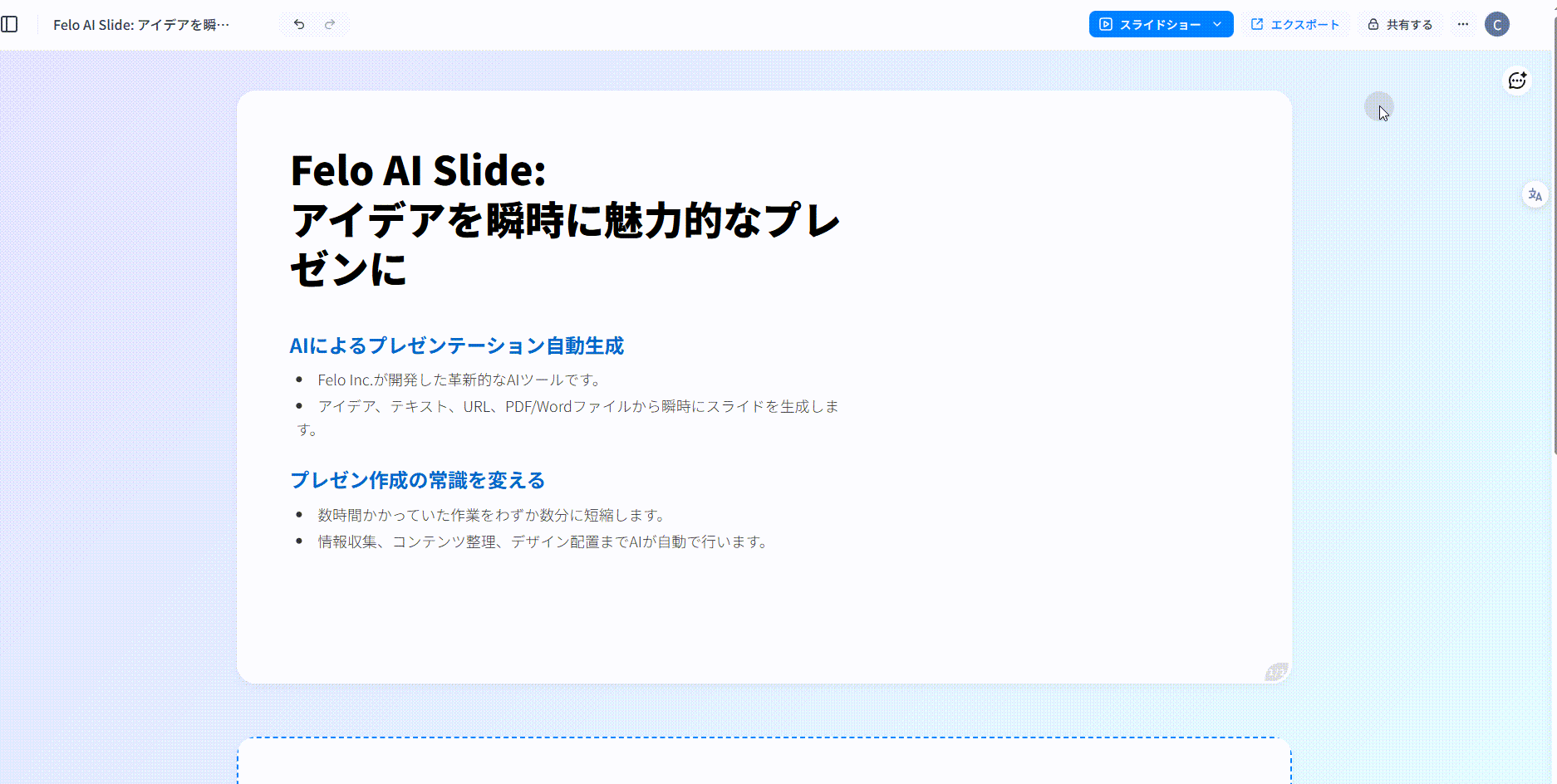
Principales fonctionnalités du Mode Présentation
1. Présenter / Quitter en un clic
- Comment ça marche : Depuis la vue d’édition, cliquez simplement sur le bouton bleu Présenter en haut à droite. Instantanément, votre document passe en mode présentation plein écran.
- Pourquoi c’est utile : Plus besoin de jongler entre plusieurs onglets ou logiciels. Un bouton simple vous fait passer directement de l’édition à la présentation. Une fois terminé, cliquez sur Quitter ou appuyez sur
Échap— fluide et sans interruption.
2. Un affichage clair et immersif
- Comment ça marche : Le Mode Présentation masque tous les outils d’édition, barres latérales et distractions — laissant uniquement votre contenu au premier plan.
- Pourquoi c’est utile : Votre audience reste concentrée sur votre message et non sur les menus ou réglages. Vous obtenez une atmosphère professionnelle, comme sur une scène, que ce soit en salle de réunion ou pendant un appel Zoom.
3. Lien de Suivi : synchronisation en temps réel avec votre audience
- Comment ça marche : Dans le menu déroulant Présenter, choisissez Partager un Lien de Suivi. Une URL unique est générée, que vous pouvez partager avec votre audience. Lorsqu’ils l’ouvrent, ils voient automatiquement le même défilement et la même position de page que vous — parfaitement synchronisés.
- Pourquoi c’est utile : Plus de « Tu es sur quelle diapo ? ». Tout le monde reste avec vous, comme s’ils étaient dans la même salle, suivant exactement votre rythme. Et s’ils veulent explorer par eux-mêmes, ils peuvent facilement « quitter le suivi » puis revenir en un clic.
4. Barre d’outils interactive de présentation
- Comment ça marche : Pendant la présentation, une barre d’outils discrète apparaît en haut avec l’essentiel : Partager, Quitter, et une barre de progression en bas qui montre (et permet de naviguer entre) les diapositives.
- Pourquoi c’est utile : Vous gardez un contrôle total sur le déroulement de votre présentation, sans jamais encombrer l’affichage principal.
Une journée type : comment les gens l’utilisent
✨ Sarah, fondatrice de startup
Elle présente son projet à des investisseurs à distance. Avant, elle clique sur Partager un Lien de Suivi et le colle dans le chat Zoom. Les investisseurs rejoignent et la suivent instantanément lorsqu’elle fait défiler ses diapositives de vision. Pas de confusion, pas d’interruptions — tout le monde est littéralement sur la même page.
✨ James, enseignant
Pendant un cours en ligne, il utilise le Mode Présentation pour partager ses notes. Les étudiants cliquent sur le lien de suivi et voient son contenu en synchronisation. Lorsqu’un étudiant curieux fait défiler plus loin, il peut facilement revenir au suivi en cliquant sur « Revenir au suivi ». Le cours reste structuré, mais flexible.
✨ Lina, manager
Lors de sa réunion d’équipe hebdomadaire, Lina ne veut pas de barres d’outils distrayantes. En un clic, elle entre dans un mode plein écran épuré qui donne l’impression à l’équipe d’assister à une présentation soignée plutôt qu’à un simple document.
Comment démarrer
- Ouvrez votre diaporama dans Felo AI Slide.
- Cliquez sur Présenter pour passer en plein écran — ou ouvrez le menu déroulant pour des options avancées.
- Choisissez Partager un Lien de Suivi pour activer la synchronisation en temps réel avec votre audience.
- Présentez en toute confiance, sachant que tout le monde est avec vous.
Essayez-le dès aujourd’hui
Avec le Mode Présentation, Felo AI Slide ne se limite pas à montrer des diapositives — il s’agit de se connecter sans effort avec votre audience. Des visuels clairs à la synchronisation en temps réel, nous avons pris en charge tous les petits détails qui perturbent souvent une présentation.
👉 Prêt(e) à donner une nouvelle dimension à votre prochaine présentation ? Essayez Felo AI Slide dès maintenant et faites-en vous-même l’expérience.
